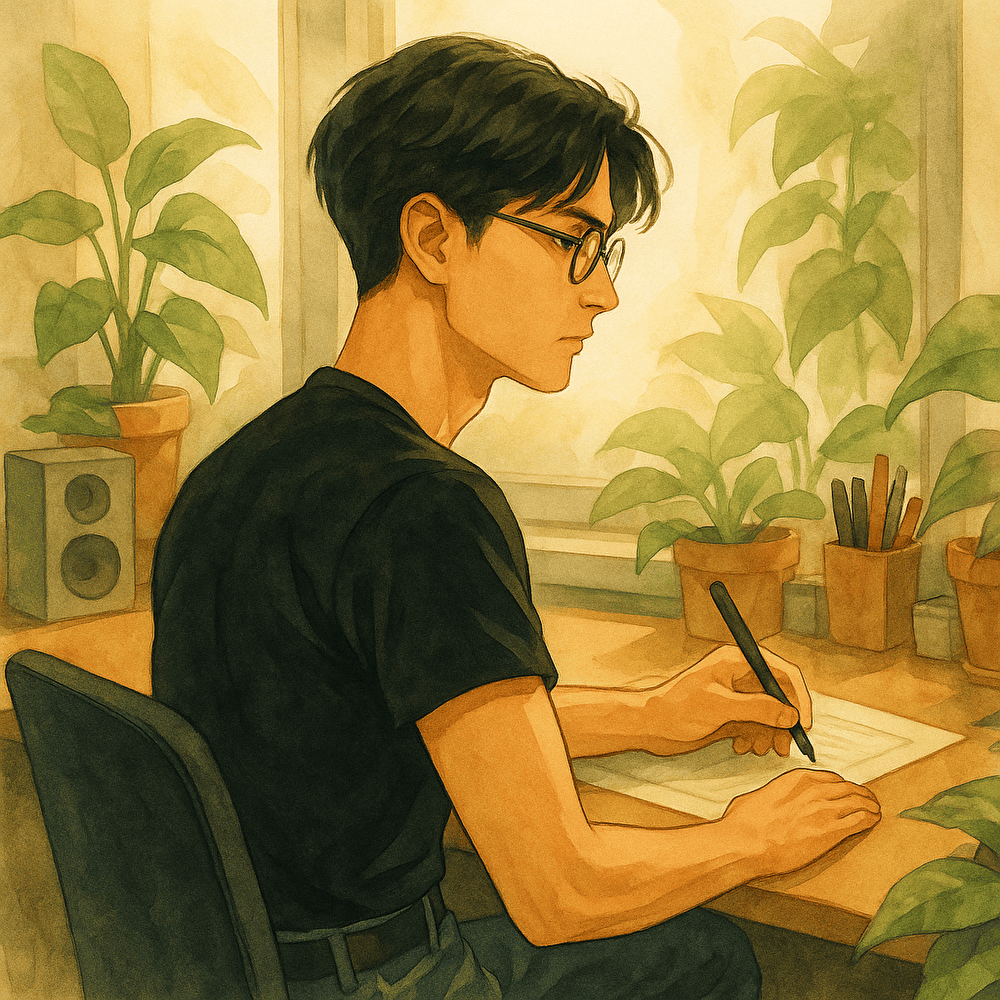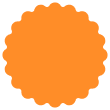ライブ配信はリアルタイム性が魅力ですが、視聴者の都合ですべてをリアルタイムで追うのは現実的に難しいものです。
そんな課題を解決するのが Pococha(ポコチャ)の「アーカイブ機能」 です。
本記事ではアーカイブの概要から保存期間、視聴方法、足跡の有無、さらには利用時の注意点までを網羅的に解説します。
Pococha(ポコチャ)のアーカイブとは

アーカイブとは、配信終了後のライブ映像がアプリ内に録画され、あとから誰でも見返せるように自動保存される仕組みです。
見逃し配信として活用できるだけでなく、ライバーのプロフィールを訪れた新規ユーザーへのポートフォリオとしても機能します。
Pococha(ポコチャ)のアーカイブの保存方法と期間
Pococha(ポコチャ)のアーカイブは配信終了後に 自動で保存 されるため、ライバー側が操作を行う必要はありません。 ただし保存期間には上限があります。
自動保存の仕組み
保存処理が自動で行われるとはいえ、ライバーが把握しておきたいポイントがあります。
- 保存対象は顔出し配信のみ
ラジオ配信はアーカイブに残らないため、録画を残したい場合は顔出し配信を選択する必要があります。 - 保存期間は60日間
配信から60日を過ぎると自動的に削除されるため、長期保存したい配信は早めにバックアップを取っておきましょう。 - 削除はライバーが手動で可能
プライバシー保護や内容の更新が必要な場合は、プロフィール画面から随時削除できます。
アーカイブのダウンロード可否
Pocochaは公式にはアーカイブの直接ダウンロードをサポートしていません。
そのため 端末の画面録画機能 や 外部キャプチャソフト を利用し、保存期間内にバックアップを取る方法が一般的です。
Pococha(ポコチャ)のアーカイブの見方
ライバーにもリスナーにも役立つ機能なので、実際の閲覧方法を押さえておきましょう。
ライバー視点での確認手順
ここではライバー自身がアーカイブをチェックする流れを示します。
- マイページを開く 画面右下の「マイページ」アイコンをタップします。
- 「アーカイブ」タブを選択 保存済みアーカイブの一覧が表示されます。
- 対象の配信をタップ 再生画面に切り替わり、内容を確認できます。
リスナー視点での視聴手順
リスナーが過去配信を視聴する方法も把握しておきましょう。
- ライバーのプロフィールを開く アイコンや検索から該当ライバーを選択します。
- 「アーカイブ」項目をタップ 保存済み配信の一覧が表示されます。
- 見たい配信を選択して視聴 再生ボタンを押すだけで視聴が始まります。
Pococha(ポコチャ)のアーカイブ視聴と足跡の関係
アーカイブを再生するだけではライバー側に足跡は残りません。 ただし下記のアクションはライバーへ通知が届く点に注意してください。
- いいねを押す
ライバーに通知が送信されます。 - コメントを投稿する
通常配信時と同様に通知が届きます。
「こっそり視聴したい」場合は、いいねやコメントを控えましょう。
Pococha(ポコチャ)のアーカイブ利用時の注意点
機能をフル活用するために、押さえておきたい注意事項がいくつかあります。
- コメント・エフェクトは反映されない
ライブ中のコメントやギフティング演出はアーカイブには残りません。 - ラジオ配信は自動保存対象外
音声のみの配信はアーカイブ化されないため、録画したい場合はビデオ配信に切り替えが必要です。 - 保存期限は60日で自動削除
記念枠など長く残したい配信は、早めに画面録画を行うかクラウド保存を検討してください。
よくある質問(FAQ)
アーカイブを非公開にできますか?
プロフィールのアーカイブ一覧から対象動画を削除すれば非公開にできます。
保存期限を延長する方法はありますか?
公式機能では不可です。必要に応じて画面録画で保存してください。
アーカイブに広告は入りますか?
現状、アーカイブ再生中に広告は挿入されません。
まとめ
今回は、Pococha(ポコチャ)のアーカイブ機能について解説しました。
要点をまとめると、
- アーカイブは配信終了後に自動保存、保存期間は60日間 が基本ルールです。
- 視聴しても足跡は残らない ため、ライバーをこっそり研究することも可能。
- ラジオ配信は保存対象外、コメントやエフェクトは再生されない など機能制限には注意が必要です。
- 記念配信は 画面録画や外部保存 を活用してバックアップを取ると安心です。
アーカイブ機能を上手に使えば、ライバーは過去配信を資産化でき、リスナーは好きなタイミングで追いかけ視聴が可能になります。
このガイドを参考に、Pocochaでのライブ活動をさらに充実させましょう。